Rss (Really Simple Syndication) omogućuje brzo čitanje najnovijih ažuriranja s omiljenih web-mjesta. Mnoga web-mjesta RSS sažeci tako da se, kada se objavi članak ili sažetak članka, šalje i u mapu RSS sažetak sadržaja u Outlook. Ako ste dodali poruku RSS sažetak sadržajaOutlook i želite otkazati pretplatu na RSS sažetak sadržaja, pročitajte članak Uklanjanje RSS sažetka sadržaja iz programa Outlook.
Kada prvi put dodate RSS sažetak sadržaja u Outlook, od vas će se zatražiti da odaberete želite li da se popis pretplata na RSS sažeci sinkronizira između Outlook i Popis čestih sažetaka sadržaja (CFL). Bez obzira na to koju mogućnost odaberete, odabir možete naknadno promijeniti.
-
Na kartici Datoteka odaberite Mogućnosti >Dodatno.
-
U dijaloškomOutlook mogućnosti u odjeljku RSS sažecipotvrdite ili poništite potvrdni okvir Sinkroniziraj RSS sažetke sadržaja s popisom čestih sažetaka sadržaja (CFL) u sustavu Windows .
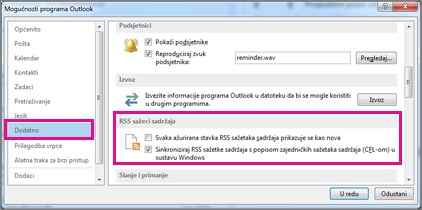
Sinkronizacija RSS sažetaka sadržaja
-
Na web-stranici odaberite ikonu RSS sažetak sadržaja, kao što su



-
Kada se RSS sažetak sadržaja u programu Internet Explorer, odaberite Pretplati se na ovaj sažetak sadržaja.
Napomena: Ako niste odabrali sinkronizaciju RSS sažetaka sadržaja s popisom čestih sažetaka sadržaja (CFL) u sustavu Windows, taj RSS sažetak sadržaja nećete vidjeti u Outlook.
-
U Outlook desnom tipkom miša kliknite mapuRSS sažeci pa odaberite Dodaj novu RSS sažetak sadržaja.
-
U dijaloškom RSS sažetak sadržaja New RSS sažetak sadržaja unesite URL RSS sažetak sadržaja.
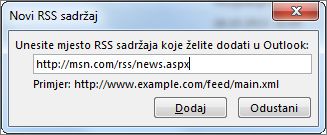
Savjet: Ako vam je potrebna pomoć pri pronalaženju URL-a RSS sažetka sadržaja na web-mjestu, potražite ikonu RSS sadržaja.

-
Odaberite Dodaj > redu.
Da biste uklonili RSS sažetak sadržaja iz Outlook, desnom tipkom miša kliknite mapu koja sadrži RSS sažetak sadržaja a zatim odaberite Izbriši mapu. Ova će vam akcija otkazati pretplatu na RSS sažetak sadržaja u Outlook.
Napomena: Iz programa Outlook ne možete izbrisati zadanu mapu RSS sažeci sadržaja. No možete izbrisati sve podmape koje sadrže RSS sažetke sadržaja koje ste dodali.
Aplikaciju možete ukloniti i RSS sažetak sadržajadijaloškom okviru Postavke računa.
-
Odaberite Postavke > datoteke >postavke računa.
-
Na RSS sažeci odaberite RSS sažetak sadržaja s kojeg želite otkazati pretplatu, a zatim Ukloni.
Napomena: Ako ne možete ukloniti RSS sažetak sadržaja u Outlook i sinkronizirali ste Outlook s CFL-om, pročitajte članak Uklanjanje RSS sažetka sadržaja koji se stalno ponovno prikazuje u programu Outlook.










